编辑:系统城
2015-03-06 17:02:21
来源于:系统城
1. 扫描二维码随时看资讯
2. 请使用手机浏览器访问:
http://wap.xtcheng.cc/xtjc/1553.html
手机查看
从Win7到Win8.1,桌面显示效果做出了明显的改变,虽然让整个操作界面更加有创意,但偶尔也会出现一些让人很厌烦的操作,就比如边角导航,只要鼠标移动桌面右边就会自动显示边角导航,用户很不习惯这个设置,其实这个设置是可以关闭的,一起来看一下。
Win8.1禁止显示边角导航的步骤:
1、将鼠标放在电脑最右边。会出现下图界面
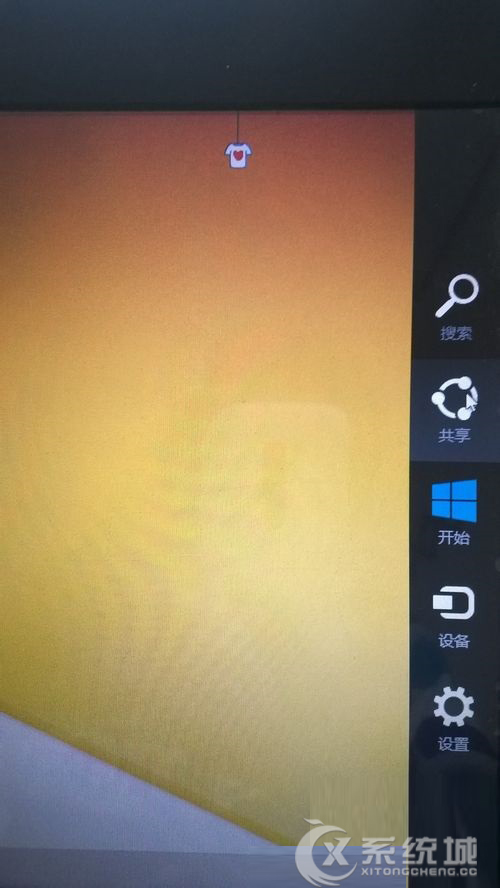
2、点击上图中的设置按钮,会出现下图界面。
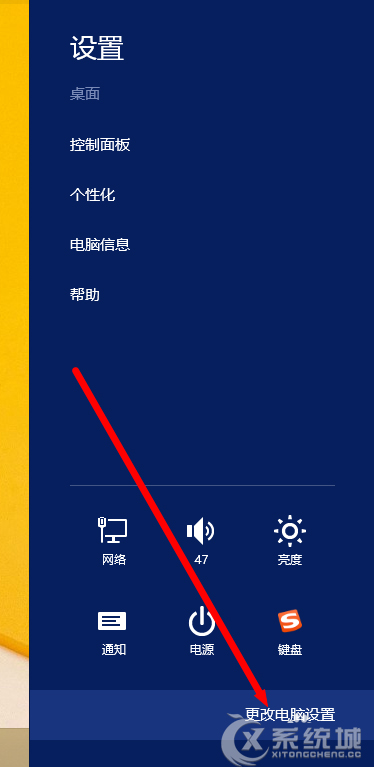
3、点击更改电脑设置,会出现下图界面。
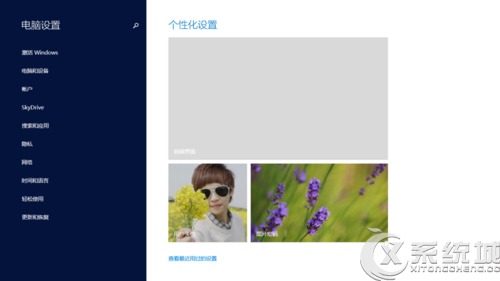
4、点击上图中的电脑和设备按钮,会出现下图界面
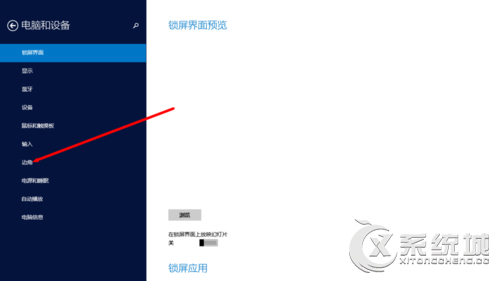
5、点击上图箭头所示的边角按钮,会出现下图界面,选择
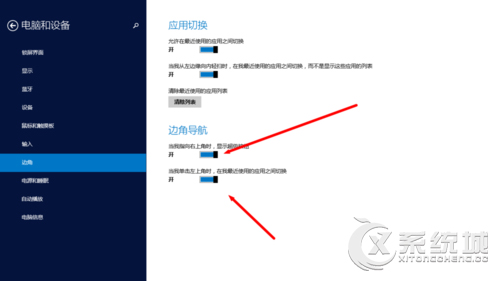
6、将上图箭头所示的两个按钮关闭,边角导航就不会再出现了。
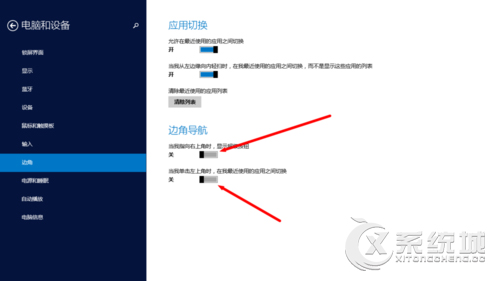
上述步骤设置完成之后再试试鼠标移到桌面右边,是不是发现边角导航不再出现了,若要显示边角导航,同样的步骤,选择开就可以了。

微软推出的Windows系统基本是要收费的,用户需要通过激活才能正常使用。Win8系统下,有用户查看了计算机属性,提示你的windows许可证即将过期,你需要从电脑设置中激活windows。

我们可以手动操作让软件可以开机自启动,只要找到启动项文件夹将快捷方式复制进去便可以了。阅读下文了解Win10系统设置某软件为开机启动的方法。

酷狗音乐音乐拥有海量的音乐资源,受到了很多网友的喜欢。当然,一些朋友在使用酷狗音乐的时候,也是会碰到各种各样的问题。当碰到解决不了问题的时候,我们可以联系酷狗音乐

Win10怎么合并磁盘分区?在首次安装系统时我们需要对硬盘进行分区,但是在系统正常使用时也是可以对硬盘进行合并等操作的,下面就教大家Win10怎么合并磁盘分区。